Hulu er en juggernaut, når det kommer til at servere din yndlingsserier og film. En af de største fordele Hulu har i forhold til andre giganter som Netflix er, at du ofte kan se nye netværks-tv-afsnit dagen efter, at de er blevet sendt. Netflix streamer kun hele sæsoner, når det sidste afsnit sendes, og det gør det først efter at have sikret sig rettighederne.
Indhold
- Vælg en anden plan, hvis det er nødvendigt
- Sørg for, at du har en kompatibel enhed
- Bemærk, at timingen er begrænset
- Sådan finder og downloader du indhold
- Sådan sletter du downloadet indhold
- Sådan justeres videokvaliteten til downloads
- Sådan fornyer du udløbne downloads
Når det er sagt, hvis du er en travl bi, og du gik glip af gårsdagens afsnit af Kun mord i bygningen eller Saturday Night Live, Hulu har du dækket. Endnu bedre, hvis du stadig har travlt og ikke har tid til at komme online, giver Hulu dig mulighed for at downloade indhold til offline visning, hvilket ikke kun er praktisk, når du f.eks. er på en lang flyvetur, men downloading vil også gemme dine dyrebare trådløse data plan.
Og endnu bedre er det, hvis du går efter Disney pakke, som giver dig et abonnement på Hulu (ingen annoncer), Disney+ og ESPN+ for kun $20 om måneden. Det er kun $7 mere end den selvstændige Hulu (ingen annoncer) plan, og du får yderligere to tjenester oven i det. Det er dybest set en no-brainer.
Her viser vi dig, hvordan du downloader TV-shows og film fra Hulu til offline visning. Først skal du dog forstå begrænsningerne ved funktionen.
Anbefalede videoer
Let
5 minutter
webbrowser
Et download-understøttet Hulu-abonnement
Vælg en anden plan, hvis det er nødvendigt
Så du har en kompatibel enhed og et Hulu-abonnement, men du ser ingen mulighed for at downloade din yndlingsfilm eller -serie. Du er uheldig, hvis du kun betaler for den grundlæggende, reklameramte $7-plan. Downloadfunktionen tilbydes kun på følgende to niveauer:
- Hulu (ingen annoncer) - $13/måned
- Disney-pakke: Hulu (ingen annoncer) + Disney+ og ESPN+ - $20/måned
- Hulu (Ingen annoncer) + Live TV + Disney+ og ESPN+ - $76/måned
Hvis du har brug for at skifte plan for at drage fordel af offline download af Hulu-visning, skal du gøre følgende:
Trin 1: Åbn Hulu i din webbrowser og log ind. Du kan ikke foretage kontoændringer ved hjælp af Hulus mobilapps.
Trin 2: Klik eller tryk på din Konto ikon placeret i øverste højre hjørne, og vælg Konto i rullemenuen.
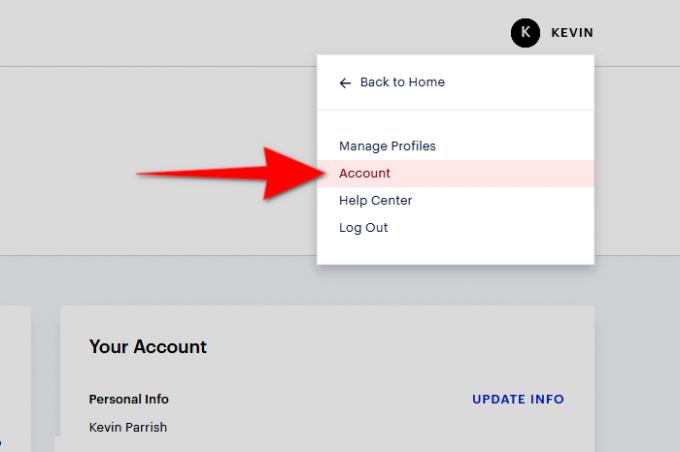
Relaterede
- De bedste gyserfilm på Hulu lige nu
- 5 actionfilm på Hulu, der er perfekte at se om sommeren
- 5 gode film på Hulu, der er perfekte at se om sommeren
Trin 3: Indtast din adgangskode, hvis du bliver bedt om det.
Trin 4: I din Abonnement panel, vælg Administrer plan og vælg en af de tre planer, der understøtter downloads.
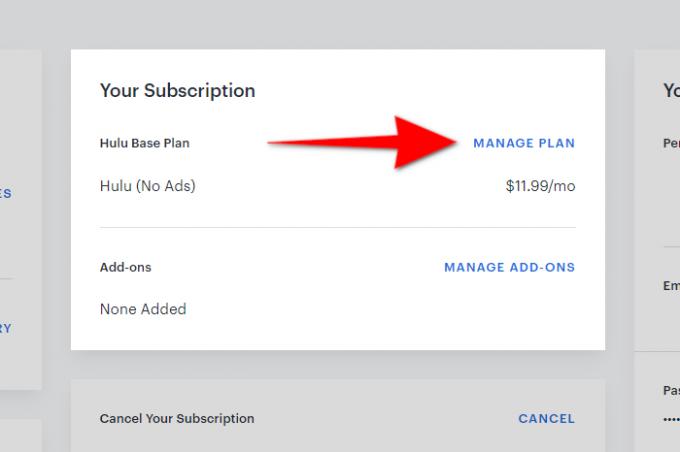
Trin 5: Klik på Gennemgå ændringer og klik derefter på den sorte Indsend knap.
Sørg for, at du har en kompatibel enhed
I øjeblikket kan du ikke downloade dine yndlingsprogrammer og -film til din computer, en set-top-boks eller en spillekonsol. Ja, vi er klar over, at Windows 10 har en Hulu-app, men den er udelukket fra downloadklubben. For at se offline skal du bruge en mobilenhed fra Amazon, Android, eller Apple.
Her er den komplette liste over kompatible enheder:
Amazon
- Fire OS 5 eller højere
- Fire HD 6 (4. generation)
- Fire HD 7 (4. generation)
- Fire HDX 8,9" (4. generation)
- Brand (5. generation eller højere)
- Fire HD 8 (5. generation eller højere)
- Fire HD 10 (5. generation eller nyere)
Android
- Android 5.0 eller nyere
- Skærm med minimum 800 x 480 opløsning
Æble
- iOS 13.0 eller iPadOS 13.0 eller nyere
- iPhone 5S eller nyere
- iPad 5. generation eller nyere (iPad Air, iPad Air 2, iPad Pro og iPad mini 2, 3 og 4)
- iPod Touch 6. generation
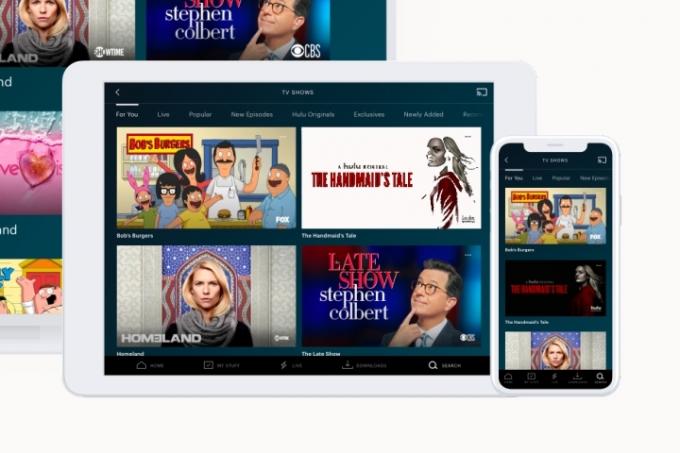
Bemærk, at timingen er begrænset
At downloade indhold til din enhed svarer til at leje digitale medier. Du kan gemme det i et bestemt tidsrum, men når du klikker på afspil, formindskes den tidsramme betydeligt.
Hulu begrænser dig til 25 downloads
Du kan gemme op til 25 downloads på op til fem understøttede mobilenheder på én gang. Det er blandt fem kompatible enheder, ikke pr. profil. Hvis du går over denne grænse, beder Hulu-appen dig om at slette en tidligere download.
Du har 30 dage til at begynde at programmere
Du kan gemme downloadet indhold i 30 dage. Når du begynder at se showet eller filmen, flyttes din tidsgrænse til næste trin.
Der er en to-dages visningsperiode
Du får kun 48 timer efter at have klikket på afspil. Hvis du aldrig fuldfører et bestemt show eller en bestemt film inden for den tidsramme, udløber downloadingen, og du skal forny indholdet.
Sådan finder og downloader du indhold
Med alt det af vejen er det ekstremt nemt at finde og downloade indhold.
Trin 1: Tryk på Søg ikon placeret i den globale navigationslinje nederst.
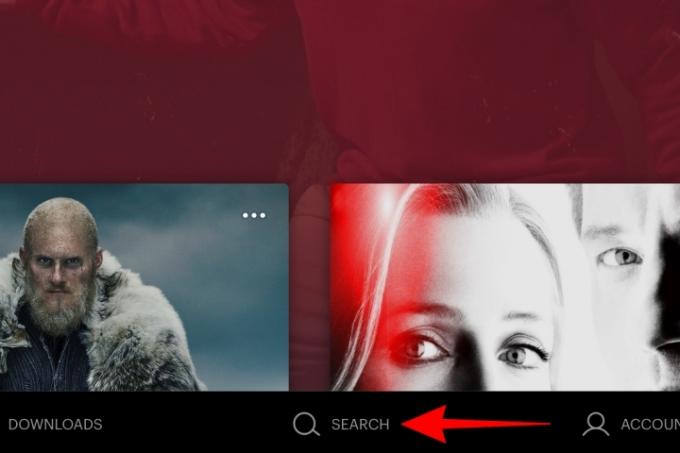
Trin 2: Tryk på Kan downloades mulighed på følgende skærm og gennemse Hulus bibliotek med indhold, der kan downloades, og find det, du vil se offline.

Trin 3: Tryk på for udsendelser Hent ikon — det ligner en pil — ved siden af hver episode. For film skal du trykke på Hent ikonet vist under Se film knap.
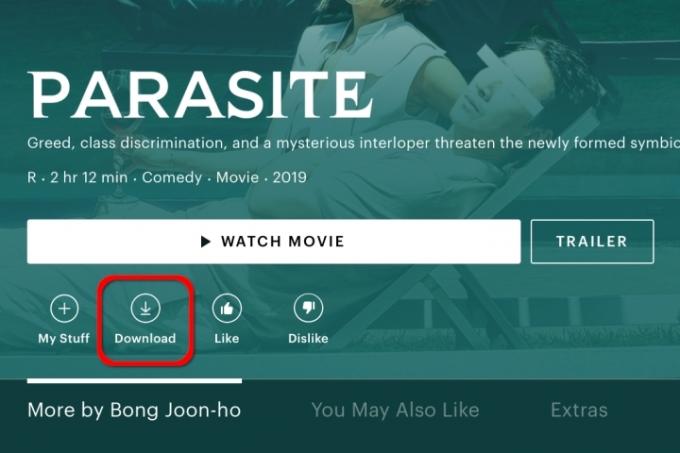
Sådan sletter du downloadet indhold
Når du er færdig med at se dit offlineindhold, kan du slette det med det samme. De følgende trin vedrører sletning af mediet på et senere tidspunkt.
Trin 1: Tryk på Downloads mulighed i navigationslinjen nederst.
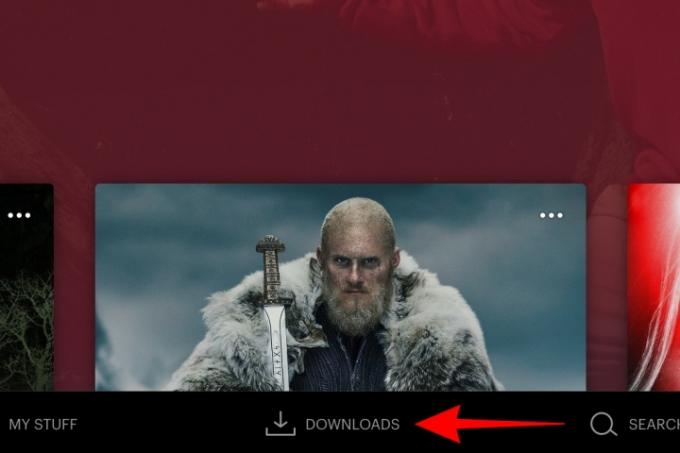
Trin 2: Tryk på Afkrydsning ikonet placeret til højre for dit downloadede indhold. Tryk derefter på Slet download mulighed i den resulterende pop op-menu.
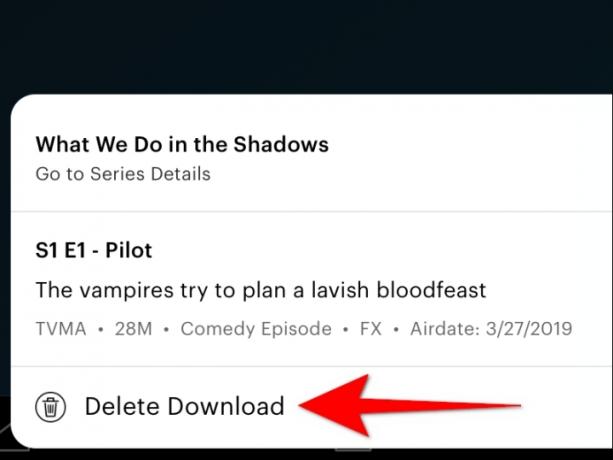
Sådan justeres videokvaliteten til downloads
Hulu bruger Standard opløsning som standard, hvilket tillader hurtigere downloads og mindre lagerplads. Du kan skifte til Høj, men indholdet vil tage længere tid at downloade og optage mere plads på din enhed.
Trin 1: Tryk på Downloads mulighed i navigationslinjen nederst. På den resulterende skærm skal du trykke på Indstillinger tandhjulsikon placeret i øverste venstre hjørne (iOS) eller øverste højre hjørne (Android).

Trin 2: Tryk på Videokvalitet indstilling på følgende skærm.
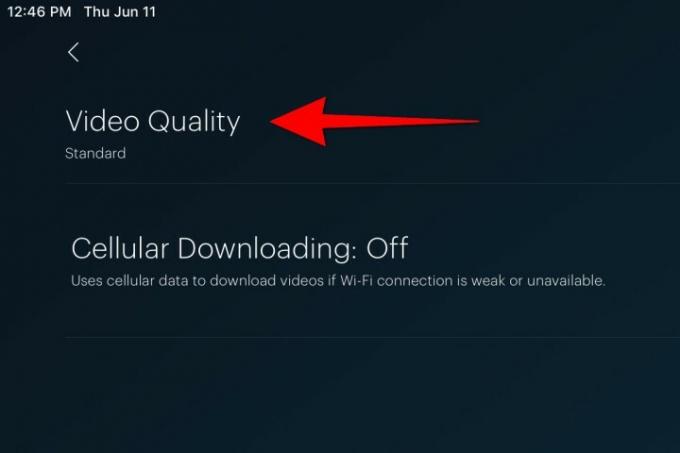
Trin 3: Vælg Standard eller Høj mulighed.
Sådan fornyer du udløbne downloads
Der er to typer udløbne medier. Hvis du downloadede indhold og ikke blev færdig med at se inden din 48-timers grænse, udløber det, hvilket tvinger dig til at forny din midlertidige licens. Den anden type er medier, der i øjeblikket forlader eller fjernes fra Hulu. Typisk vil du også se dette indhold opført under Udløber afsnit i Mine ting. Enkelt gang
Trin 1: Tryk på Downloads mulighed i navigationslinjen nederst.
Trin 2: Tryk på Udløbet ikon placeret til højre for dit udløbne medie.
Trin 3: Tryk på, hvis det er tilgængeligt Forny download mulighed.
Redaktørernes anbefalinger
- De bedste gyserfilm på Amazon Prime lige nu
- De bedste børnefilm på Hulu lige nu
- De bedste film og serier på Shudder lige nu (juli 2023)
- Den bedste Hulu originalserie lige nu
- Den bedste anime på Hulu lige nu
Opgrader din livsstilDigital Trends hjælper læserne med at holde styr på den hurtige teknologiske verden med alle de seneste nyheder, sjove produktanmeldelser, indsigtsfulde redaktionelle artikler og enestående smugkig.




